
Es wird angenommen, dass das modernere Betriebssystem, desto vielseitiger und funktional ist. Trotzdem stellen sich Benutzer oft an verschiedene problematische Situationen gegenüber, wenn alte Anwendungsprogramme oder Gaming-Anwendungen auf neuerer Betriebssystem beginnen. Lassen Sie uns herausfinden, wie Sie veraltete PC-Spiele mit Windows 7 ausführen.
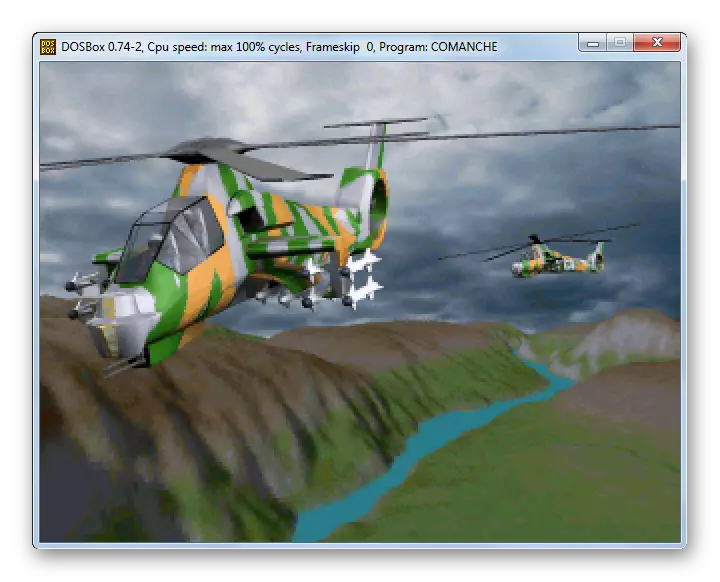
Methode 2: Kompatibilitätsmodus
Wenn das Spiel in früheren Versionen der Windows-Zeile gestartet wurde, aber ich möchte Windows 7 nicht einschalten, es ist sinnvoll, versuchen, ihn im Kompatibilitätsmodus zu aktivieren, ohne die Hilfssoftware installieren zu können.
- Gehen Sie zum "Explorer" in das Verzeichnis, in dem das ausführbare Problem des Problems des Problems platziert ist. Klicken Sie mit der rechten Maustaste darauf und stoppen Sie die Auswahl in dem Menü, das auf der Option "Eigenschaften" angezeigt wird.
- Öffnen Sie im angezeigten Fenster den Kompatibilitätsabschnitt.
- Aktivieren Sie das Kontrollkästchen neben dem Namen "Run-Programm ...". Danach ist die Dropdown-Liste unter diesem Artikel aktiv. Klick es an.
- Wählen Sie aus der angegebenen Liste die Version des Windows-Betriebssystems aus, für das das Problemspiel ursprünglich beabsichtigt wurde.
- Als Nächstes können Sie auch zusätzliche Parameter aktivieren, indem Sie die Kontrollkästchen, die den relevanten Elementen entgegengesetzt sind, um die folgenden Aktionen auszuführen:
- Deaktivieren des visuellen Designs;
- Verwenden der Bildschirmauflösung 640 × 480;
- Verwendung von 256 Farben;
- Trennen der Zusammensetzung auf dem "Desktop";
- Skalierung deaktivieren.
Diese Parameter sind vorzugsweise für besonders alte Spiele aktiviert. Zum Beispiel für Windows 95 entworfen. Wenn Sie die Einstellungen nicht aktivieren, auch wenn die Anwendung gestartet wird, werden die Grafikelemente falsch angezeigt.
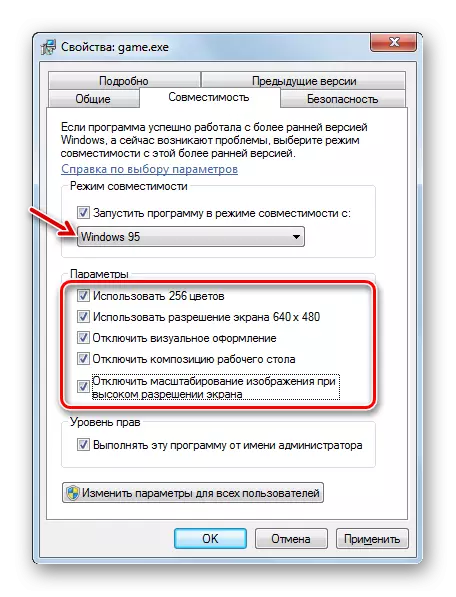
Wenn Sie jedoch die für Windows XP oder Vista vorgesehenen Spiele starten, benötigen Sie diese Parameter in den meisten Situationen nicht.
- Nach in der Registerkarte Kompatibilität sind alle erforderlichen Einstellungen eingerichtet, drücken Sie die Tasten "Anwenden" und "OK".
- Nachdem Sie diese Aktionen ausgeführt haben, können Sie die Game-Anwendung auf übliche Weise ausführen, indem Sie auf die LKM auf der ausführbaren Datei in das Fenster "Explorer" klicken.
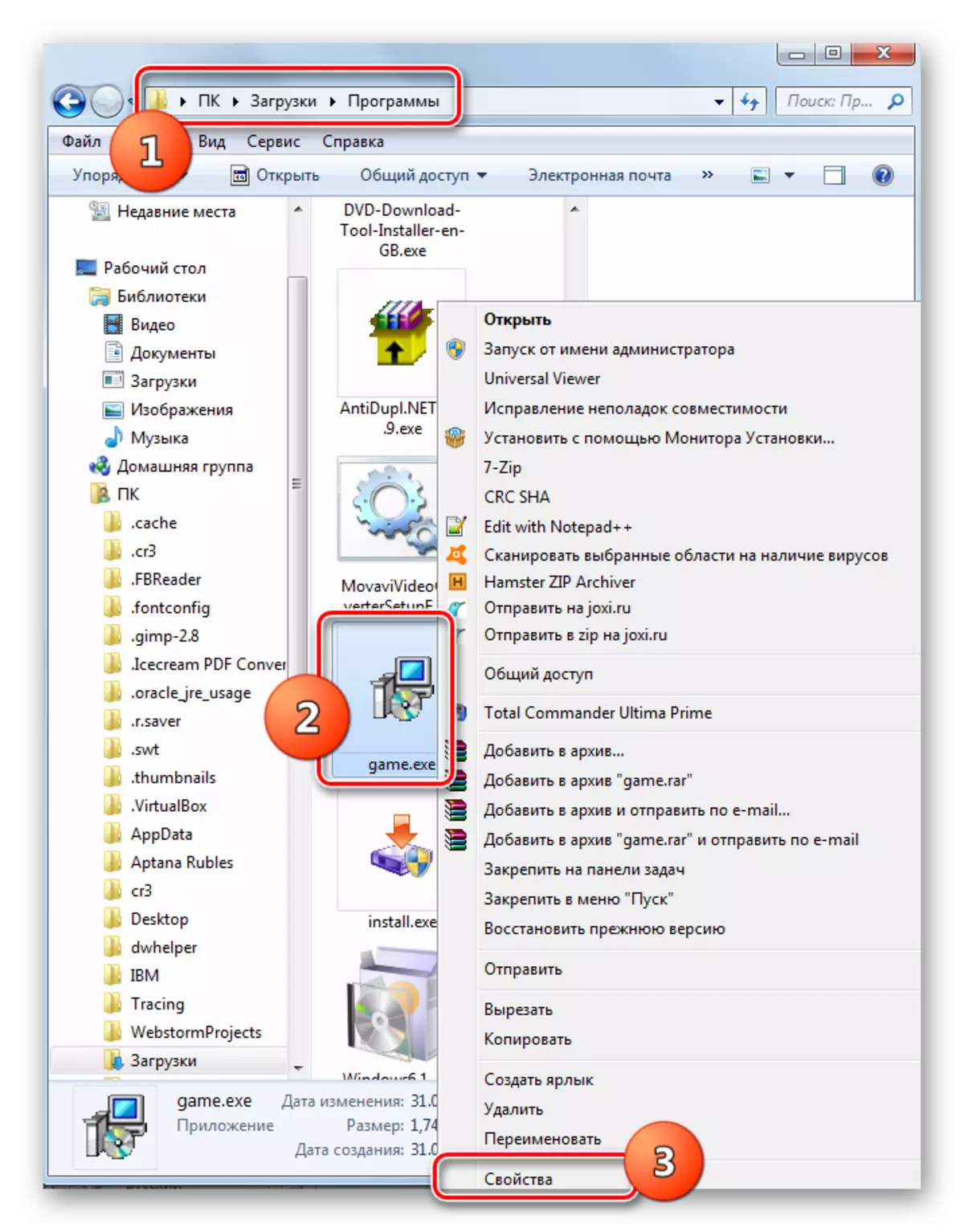
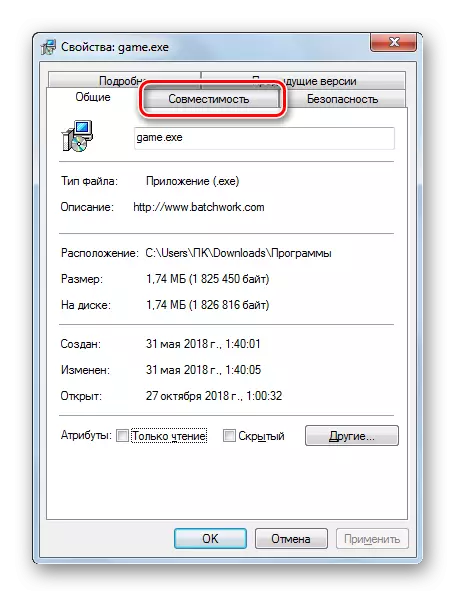
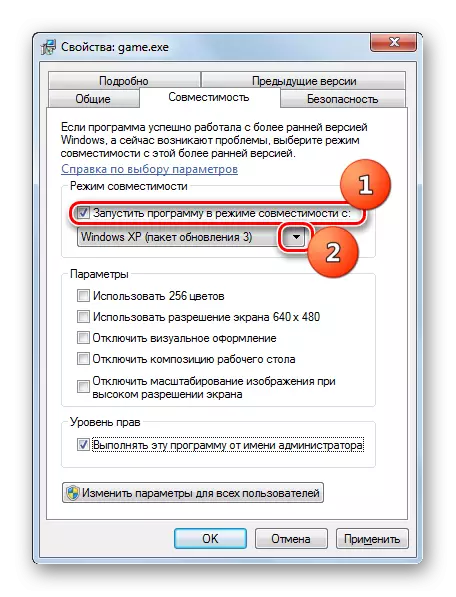

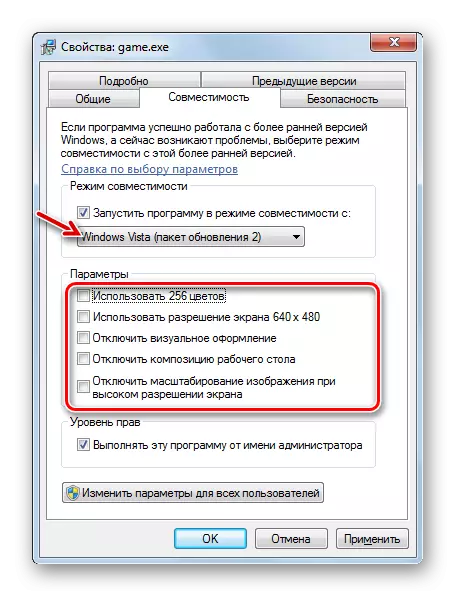
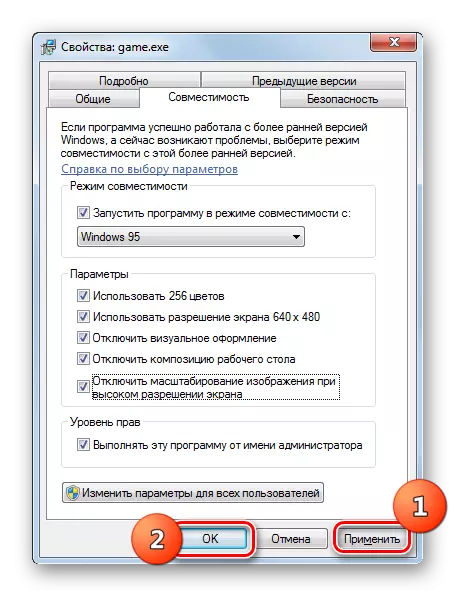
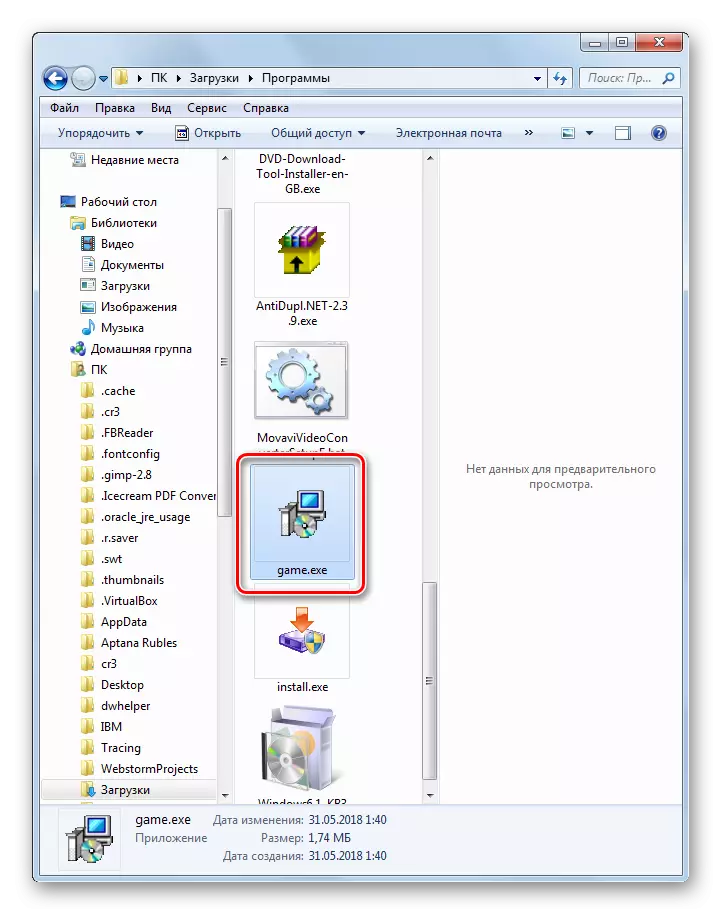
Wie Sie sehen, obwohl die alten Spiele unter Windows 7 nicht auf übliche Weise eingeführt werden dürfen, können Sie durch einige Manipulationen dieses Problem noch lösen. Für Spielanwendungen, die ursprünglich für MS DOS vorgesehen waren, ist es obligatorisch, den Emulator dieses Betriebssystems zu installieren. Für die gleichen Spiele, die erfolgreich auf früheren Windows-Versionen funktioniert, reicht es aus, den Kompatibilitätsmodus zu aktivieren und zu konfigurieren.
